
如何在電腦上檢視破損的手機螢幕?
處理破損螢幕是很麻煩的事情。我們偶爾會不小心摔到手機,結果螢幕損壞;上面有一些輕微刮痕和嚴重損壞(例如螢幕變黑、觸控失效),或者兩種情況都有。
這時候,打電話或開啟重要文件都會非常困難。但不用擔心,本文列出幾種不同的方法,說明如何在電腦上檢視破損的手機螢幕。
第一部分:可以檢視或鏡像投影破損的手機螢幕嗎?
您可以在電腦上檢視並鏡像投影破損的手機螢幕。不小心摔到時,螢幕可能因為破裂看不清楚,畫面也可能會變黑,或者因為意外損壞讓觸控功能失效。如果看得到畫面但無法使用觸控功能,還是有很大的機會可使用裝置。
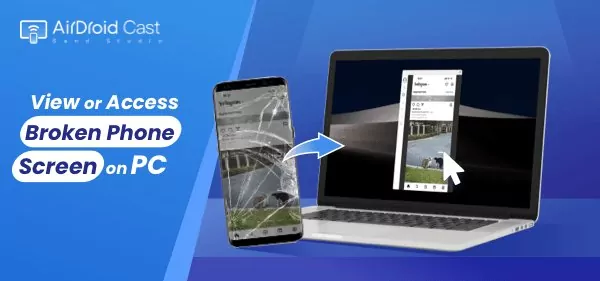
因此,在 PC 上檢視破損螢幕的關鍵在於損壞情況。
如果螢幕破裂但可以觸控,請前往第 2 部分了解更多操作;
如果螢幕畫面變黑但可以觸控,請前往第 3 部分尋求解決方案;
如果螢幕破損但無法觸控,或者沒有觸控螢幕,請前往第 4 部分尋求修復方法。
本文將介紹啟用損壞裝置的最佳方法,並確保能順利使用小工具。
第二部分:觸控功能正常且螢幕破裂時
1. 使用 AirDroid Cast 鏡像投影到電腦,並控制破損的 Android 螢幕
如果 Android 或 iPhone 螢幕破損但還是有一點反應,您可以輕鬆迅速地將螢幕鏡像投影到 PC。AirDroid Cast 提供 3 種不同方式,讓您在 PC 上使用破損的手機。
AirDroid Cast 適用於 Android、iOS、Windows、Mac 和網頁,可直接控制手機裝置。因此,請試著使用 AirDroid Cast 鏡像投影到電腦並控制手機。
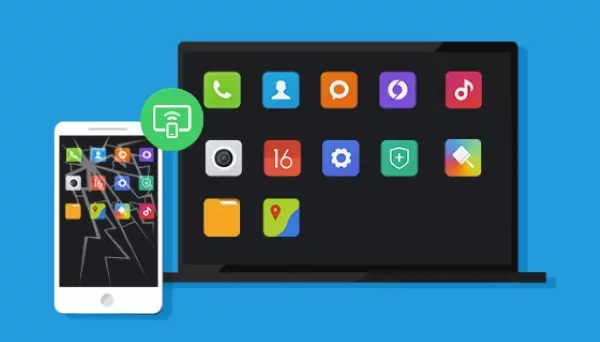
為確保以下步驟順利進行,請先將 AirDroid Cast 下載到手機和 PC 上。
無線連接(Android 和 iPhone)
這個方法很棒,可遠端將破損螢幕的 Android 手機無線連接到 PC。以下是無線投影到 PC 的步驟:
- 步驟 1:點選上方的下載按鈕或前往 Google Play 商店,將此應用程式安裝到手機和 PC 上。
- 步驟 2:啟動應用程式並點選「無線」,使用 Android 手機上的 AirDroid Cast 掃描 PC 的 QR 碼,或輸入 PC 上顯示的 9 位數代碼。
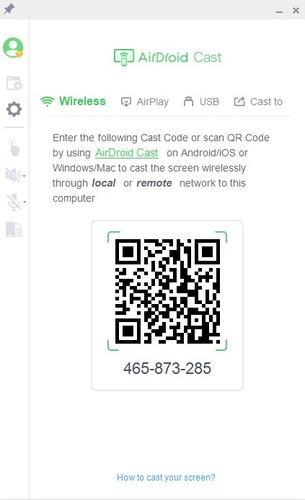
- 步驟 3:螢幕上會出現彈出式視窗,請允許並輕觸「開始投影」。
- 步驟 4:現在,PC 將跳出通知,要求允許該裝置將螢幕投影到電腦。
- 步驟 5:啟用螢幕投影權限的選項,然後按一下「立即開始」。
完成了!您現在可以在 PC 上使用並控制 AirDroid Cast 的螢幕了。
USB 傳輸線(Android 和 iPhone)
如何快速在電腦上投影破損螢幕?使用 AirDroid Cast 的 USB 選項是最迅速的方法。
- 步驟 1:首先,在要監控手機的 PC 上取得實體存取權限。
- 步驟 2:使用 USB 傳輸線將手機連接到 PC。
- 步驟 3:開啟電腦上的 AirDroid Cast,按一下 USB 選項,從可用清單中選擇您的裝置並開始投影。

成功連接後,即可在 PC 上看到破損的 Android 螢幕。
AirPlay(僅限 iPhone)
這是將破損的 iPhone 螢幕鏡像投影到 PC 的最佳方式。若要透過 AirPlay 模式投影,請依照以下步驟操作:
- 步驟 1:將 AirDroid Cast 下載到螢幕破損的 iPhone 和 PC 上。
- 步驟 2:在 PC 上開啟 AirDroid Cast,選擇 AirPlay,並確保伺服器正常運作。
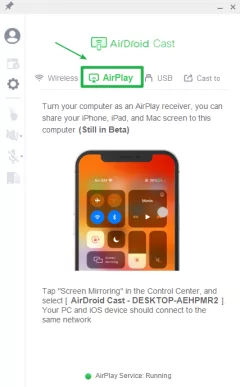
- 步驟 3:現在,將兩個裝置連接到相同的 Wi-Fi 網路。
- 步驟 4:前往 iPhone,開啟控制中心,並輕觸「螢幕鏡像輸出」選項。
- 步驟 5:選擇您的 AirDroid Cast - XXX,然後輕觸「開始投影」。
現在,破損的 iPhone 螢幕將顯示在您的 PC 螢幕上。
影片教學:如何使用 AirDroid Cast 在 PC 上操作破損的手機?
2. 透過仿真器在 PC 上使用破損手機的應用程式
如果手機螢幕破裂了,您還是想在 PC 上執行和使用 Android 手機應用程式,請試試看適用於 Windows PC 的 Android 仿真器。無論偏好哪種模擬器應用程式,請記住,應在螢幕破裂前將這些應用程式安裝到破損裝置上。如果裝置在螢幕破裂後沒有任何模擬器應用程式,那麼取用資料或螢幕鏡像投影就會變得很有挑戰性。
常用的 PC 模擬器包括 BlueStacks、雷電模擬器 (LDPlayer) 和夜神模擬器 (Noxplayer)。
裝置中已安裝的模擬器程式會嘗試輕鬆連接其他電子小工具。您需要觸發裝置間連接能力的來源。
假設手機已安裝模擬器應用程式並登入,您就可以在 PC 上啟動模擬器應用程式,進而使用手機上的應用程式。
以 BlueStacks 為例:
- 步驟 1:在電腦上啟動 BlueStacks,並選擇 Google Play 商店來開啟。
- 步驟 2:瀏覽或搜尋要使用的應用程式加以安裝。
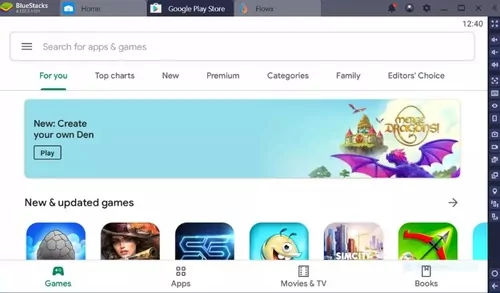
- 步驟 3:安裝完成後,您可以看到應用程式圖示,按一下即可啟動已安裝的應用程式。
因此,您可以在 PC 上執行手機應用程式。
3. 透過 Samsung Flow 使用螢幕破損的 Samsung 手機
Samsung 是 Android 系統手機,提供在螢幕破損時使用手機的選項。而 Samsung Flow 可讓您輕鬆傳輸資料。
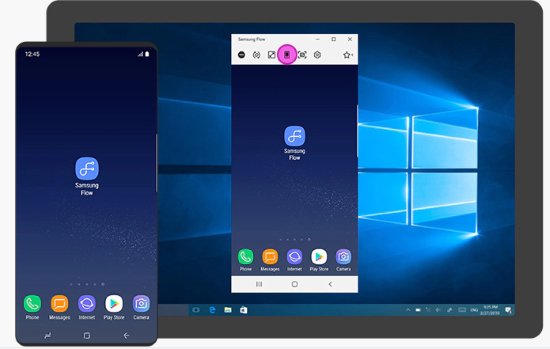
- 步驟 1:首先,將 Samsung Flow 下載到 Samsung 手機和 PC。
- 步驟 2:將 Samsung 手機和 PC 連接到相同的 Wi-Fi。
- 步驟 3:將裝置互相配對,然後確認驗證。
- 步驟 4:現在,您可以使用 Samsung 手機並傳輸任何檔案了。
第三部分:觸控功能正常且螢幕變黑時
有時候摔到手機後,螢幕甚至會整個變黑。這種情況通常是發生在嚴重的物理損傷之後。那麼,該如何知道手機有沒有在正常運作呢?
如果還能運作,您會聽到通知聲並感受到震動,而且可正常觸控。在這種情況下,您可以擷取手機中的資料。
- 步驟 1:您需要另一部手機。將手機接上充電器,充電後即會自動開機。
- 步驟 2:拿出另一部與手機型號相同的 Android 手機。
- 步驟 3:使用 USB 將損壞的裝置連接到電腦。
- 步驟 4:螢幕上會出現訊息,顯示「檔案傳輸模式」。

- 步驟 5:記住自己按下了螢幕的哪個部分。
- 步驟 6:使用 USB 傳輸線將手機連接到電腦。
- 步驟 7:雖然螢幕已經破裂變黑,沒辦法看到任何內容,但因為先前操作過,您可以憑經驗推測。
- 步驟 8:連接後,您會聽到通知聲,也可以在電腦上使用所有檔案。
- 步驟 9:現在,您可以完全控制手機,並將檔案和資料傳輸到 PC 或其他裝置上。
第四部分:如何在無法觸控時檢視破損的手機螢幕?
如何在沒有觸控螢幕或完全無法使用時,在電腦上使用破損的螢幕?如果您摔壞了手機,螢幕還能顯示內容,但無法正常觸控。先別驚慌,我們的解決方案可協助您繼續使用手機。您需要 USB 滑鼠和有 HDMI 連接埠的 USB 集線器。
- 步驟 1:確認手機是否解鎖。確保指紋/臉部識別碼/密碼功能已解鎖,方便您使用手機。
- 步驟 2:在 Android 手機上啟用 USB 偵錯模式。
- 步驟 3:將 USB 傳輸線一端連接到手機,另一端連接到 USB 集線器。
- 步驟 4:將 USB 滑鼠連接到 USB 集線器。
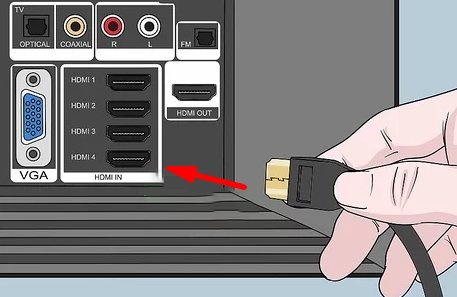
- 步驟 5:使用滑鼠輸入密碼並解鎖手機。
- 步驟 6:解鎖手機後,將 USB 集線器連接到個人電腦。
- 步驟 7:之後,手機上會顯示訊息「檔案傳輸模式」。
- 步驟 8:點選來使用滑鼠,手機即會連接到電腦。您可以在 PC 上查看並儲存所有檔案。
第五部分:如何不透過 USB 偵錯模式,在 PC 上使用破損的 Android 手機?
如果您使用的是 Android 智慧型手機,可能會聽過 USB 偵錯模式,這到底是什麼呢?這是 Android 作業系統中的一項功能。開啟該模式後,即可在電腦與 Android 裝置之間傳輸資料、在 Android 裝置上安裝軟體,以及讀取 Android 裝置中的日誌。
預設情況下,USB 偵錯模式為關閉。您可以在「開發人員選項」中找到該選項加以啟用。在啟用時,您需要允許連接小工具檢視並使用儲存在裝置中的資料。
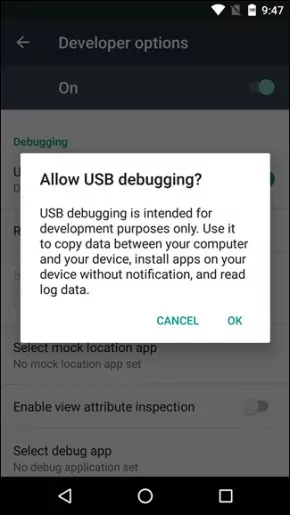
大多數情況下,開啟 USB 偵錯模式才能在 PC 上使用破損的手機。但如果要在不啟用的情況下使用,請試試看以下方法:
透過 Google 雲端硬碟
如果您已經將手機資料備份到 Google 雲端硬碟平台,可使用這個方法。
- 步驟 1:輕觸損壞手機的「設定」功能表,然後選擇「備份和重設」選項。
- 步驟 2:從顯示清單中,點擊「備份我的資料」選項。
- 步驟 3:返回「備份和重設」選項,然後檢查您的 Google 帳戶是否已連結至備用帳戶。
- 步驟 4:若要還原備用手機的資料,您可以在任何裝置上登入 Google 帳戶並按下「備份和還原」選項。
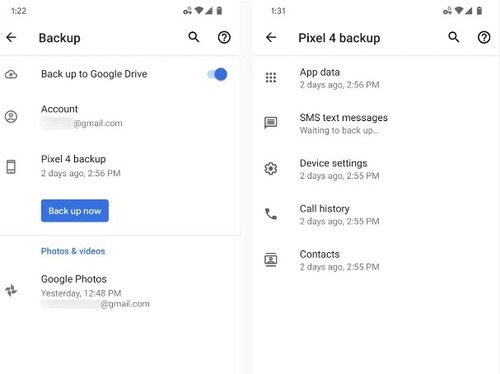
透過 SD 卡
另一種方法是透過 SD 卡,詳細步驟如下:
- 步驟 1:將 SD 卡插入裝置的任一個 USB 連接埠。
- 步驟 2:前往「檔案管理員」資料夾並選擇 SD 卡圖示。在顯示資料中,選取所需內容並按下「複製」索引標籤。
- 步驟 3:瀏覽裝置中的資料夾,然後將內容複製並貼到記憶卡中。

透過第三方軟體
再來,還有一種方法是使用「Broken Android Data Recovery」工具等第三方軟體。這些還原應用程式大多時候都有效果,但技術上很難判斷這些是否支援在沒有 USB 偵錯模式的情況下操作。
我看過一些應用程式,雖然聲稱不需要 USB 偵錯模式,但其實在開始操作前,還是需要開啟該模式。這真的有點麻煩,所以請謹慎使用這些應用程式。不過,是用一下也沒關係,只要確保選定應用程式來自可靠網站即可。
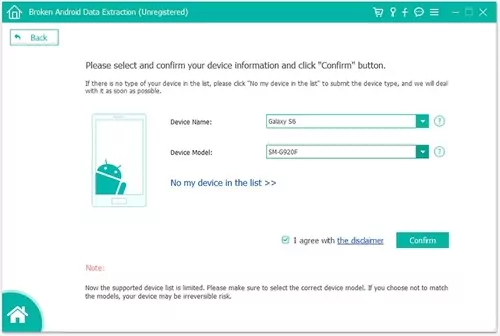
第六部分:適合破損螢幕的實用提示
6.1 還是出現問題?那就更換手機螢幕
如果還是無法用破損螢幕使用手機資料,您可以更換螢幕來排除問題。沒有經驗?別擔心!我們早就準備了完整指南!
1) 考慮更換手機螢幕的費用
在開始更換破損螢幕之前,應該先考慮更換的費用,這些資訊可在網路上找到,或者您也可以詢問手機維修店。
根據您的手機型號,螢幕更換費用有所不同。一般來說,費用落在 100 美元到 300 美元之間。這些價位可讓您輕鬆更換裝置的玻璃螢幕。
請注意,您也可以詢問手機廠商關於保固的情況,在保固期內,甚至可以免費更換螢幕。在購買螢幕時,請仔細檢查保固和規格詳情。螢幕的使用壽命也很重要,所以建議選擇品質良好的手機螢幕。
2) 考慮更換手機螢幕的地點
了解手機螢幕的更換費用後,下一步是考慮去哪裡更換。

您可以考慮從 Amazon 或 eBay 等網路商店購買新螢幕,也可以去手機維修店,或者向製造商尋求保固服務。
分析維修費用後,決定要更換手機螢幕還是購買新裝置。比較各項費用後,再決定如何解決問題。
3) 如果您自己更換手機螢幕,該怎麼做?
如果您想省錢,可嘗試自己更換手機螢幕。
在購買符合型號需求的螢幕後,請參閱使用手冊進行更換,或者在網路上搜尋相關教學,您甚至找得到個人手機型號的專門教學影片。請參考這部可能有幫助的影片教學。
6.2 保護手機或還原資料的預防提示
在這個部分中,我們將快速說明如何保護手機並還原資料供日後參考。
1) 使用螢幕保護貼
最好的選擇是使用螢幕保護貼來防止頻繁受損。選擇適合的型號可保護裝置顯示器免受意外損壞。
2) 使用手機保護殼
購買與裝置尺寸完美搭配的手機保護殼。無論要去哪裡,都將手機放在保護殼內隨身攜帶。這在旅途中能夠保護裝置並增加舒適感。

3) 嘗試使用手機指環扣或掛繩
手機螢幕可能很脆弱,建議使用手機指環扣和螢幕保護貼加以保護。這些都可以減少長時間使用手機螢幕的損壞頻率。

4) 保持手機乾燥
確保小心使用裝置並保持乾燥。避免在手濕的時候使用手機,不然可能不小心摔到,且保持乾燥將大幅減少損壞的情況。
第七部分:在 PC 上使用破損手機螢幕的其他問題
第八部分:結論
如您所知,在螢幕破裂的時候,完全無法使用手機是非常痛苦的事情。而且,如果您必須傳送重要文件給老闆或客戶,手機螢幕和觸控功能又無法運作,情況就會更加複雜。雖然使用手機在 PC 上分享資料的方法有很多,但 AirDroid Cast 是最適合的應用程式。Android 和 iPhone 使用者可選擇多種連接選項,並透過遠端控制功能控制他們的手機。





發佈評論